
RocketDock是款簡單有趣的仿蘋果任務欄工具,輕松將windows系統(tǒng)桌面模仿成蘋果風格,有了RocketDock,Windows也能操作Mac的Dock工具欄了,內建多種面板模式以及圖標,你可以選擇自己喜歡的,快給你的桌面添點新意吧。
操作簡單,打開任務欄上任一圖標可以打開對應的位置,在RocketDock界面上單擊鼠標右鍵。在彈出的菜單中可以設置RocketDock快速啟動欄的顯示位置,添加或刪除項目,鎖定圖標等。在RocketDock右鍵菜單或直接點擊RocketDock快速啟動欄上的“程序設置”,將打開RocketDock的設置窗口。在該窗口中可以對RocketDock的圖標、顯示位置、顯示風格等進行設置。
對電腦要求低低配置電腦也能流暢運行。
對很多種言都支持可以譯成各種版本。
只需點下鼠標馬上彈出任務欄。
1、我們在安裝完成RocketDock軟件后,我們在桌面就可以看到下圖中的界面了,我們可以將桌面上的應用圖標直接拉入DOCK欄就可以了。

2、接下來小編為大家?guī)鞷ocketDock軟件的節(jié)本介紹,如下圖所示,我們先右鍵DOCk欄然后點擊“程序設置”選項,就可以進入到程序設置的界面,我們可以對圖標、位置、風格等進行設置,這個可以根據自己的需要來設置就可以了。

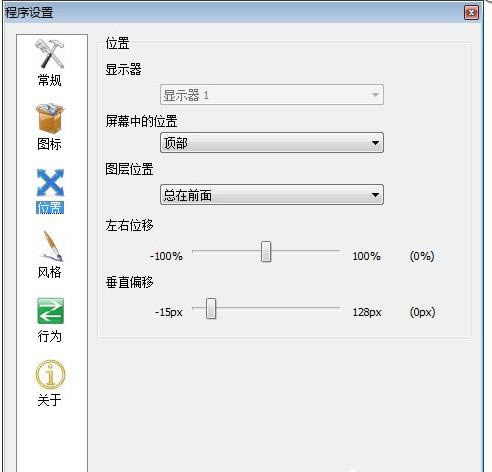
3、如果有想要甚至扇形桌面的小伙伴可以根據以下的步驟來操作,首先我們需要先下載StackDocklet這個插件,下載完成后我們在進行下一步。
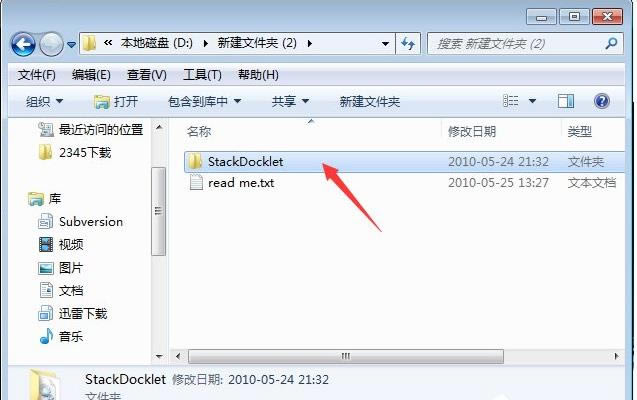
4、接下來我們在桌面上找到RocketDock軟件的圖標,然后鼠標右鍵點擊后在彈出的菜單欄中點擊“屬性”,在屬性界面,我們在快捷方式選項下再點擊“打開文件位置”選項。
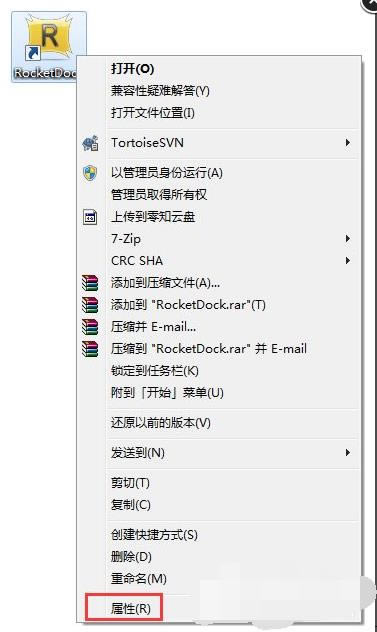
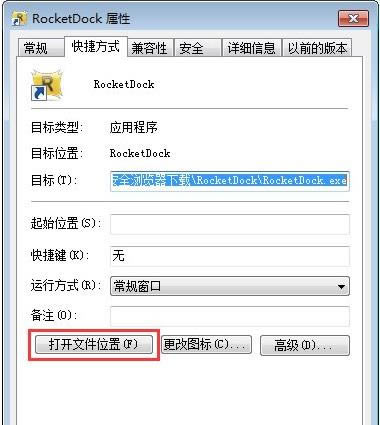
5、我們就可以進入到RocketDock軟件的安裝位置,如下圖所示,接下來我們在將下載的StackDocklet插件復制到RocketDock軟件的安裝位置中,復制完成后在進行下一步。
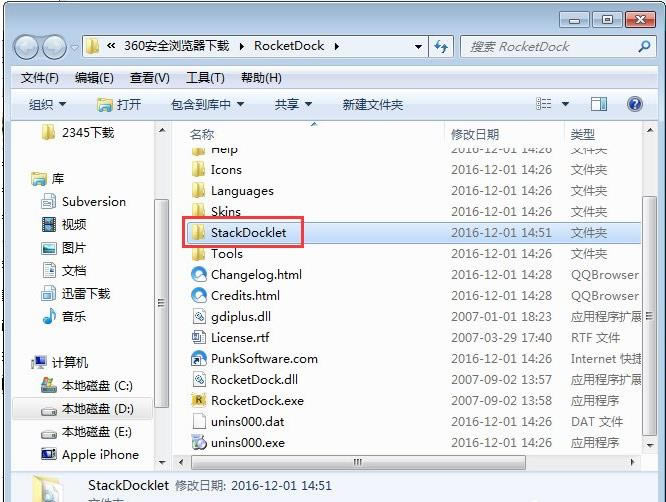
6、接下來我們回到桌面的DOCK欄,鼠標右鍵點擊后在彈出的菜單欄中點擊“添加項目”選項,然后在右側的選項中再點擊StackDocklet。這樣桌面上就可以出現一個StackDocklet圖標。
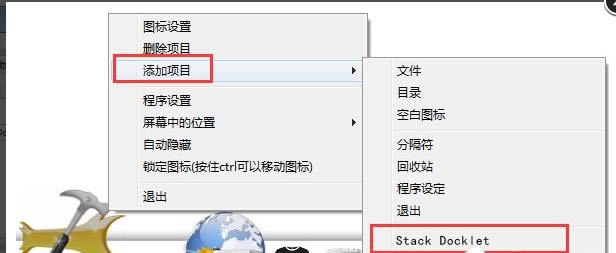
7、我們鼠標右鍵點擊添加的StackDocklet圖標,接下來在出現的菜單欄中點擊“圖標設置”選項,進入下一步;
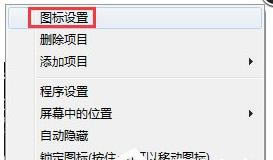
8、進入到下圖中的界面,Folder選項就是文件夾位置,這個文件夾就是我們放應用圖標的文件夾。
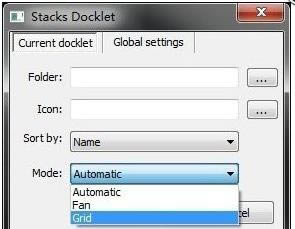
9、如下圖所示,我們在D盤中已經放好了應用程序的圖標,接下來我們在Folder選項后面找到放圖標的位置,然后就可以出現扇形效果。是不是很神奇呢,趕緊來試試吧。
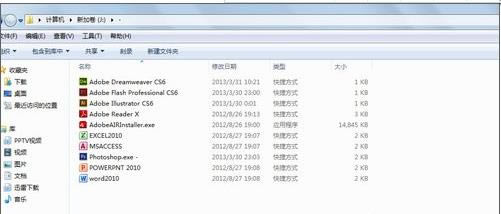
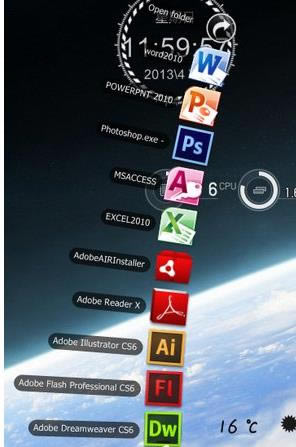
騰訊視頻官方版 | 45.34MB
愛奇藝視頻官方正式版 | 35.10MB
暴風影音最新版下載 | 50.3MB
酷狗音樂2022下載 | 37MB